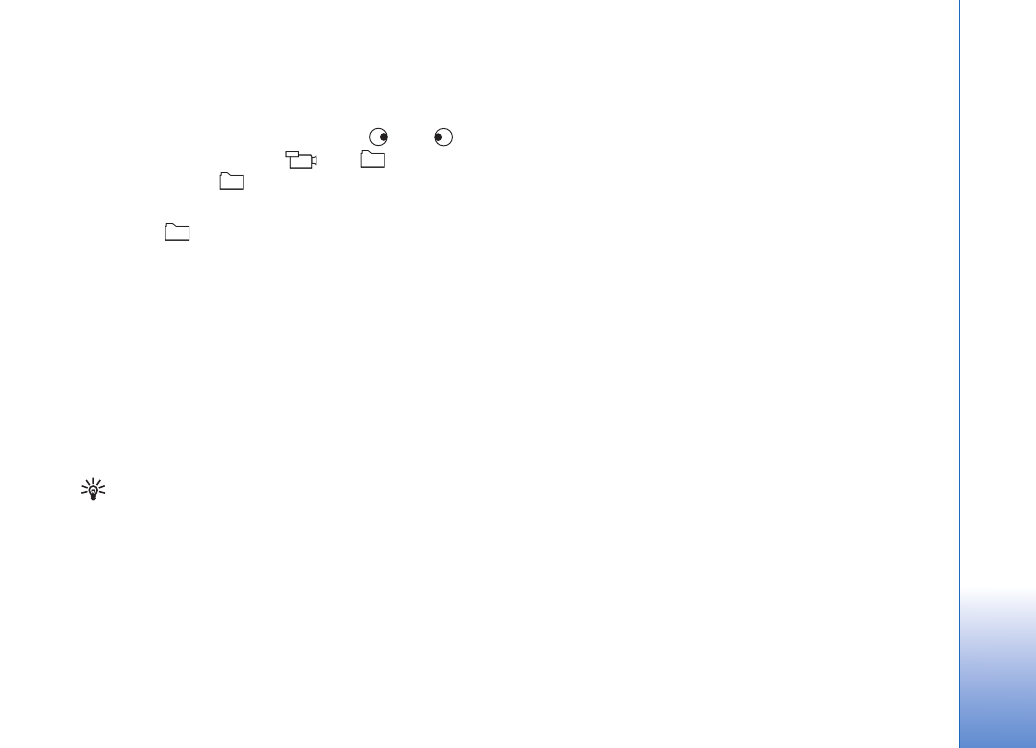
Erstellen eines eigenen muvee
1
Wählen Sie in der Hauptansicht von
Movie Dir.
die
Option
Eigenes muvee
.
2
Wählen Sie in
Video
,
Bild
,
Stil
oder
Musik
die Clips,
die Sie in das muvee aufnehmen möchten.
Nachdem Sie die Videoclips und Bilder ausgewählt
haben, wählen Sie
Optionen
>
Erweiterte Optionen
.
Durch Drücken der Navigationstaste können Sie die zu
verschiebende Datei auswählen. Navigieren Sie dann
zu der Datei, unter der die markierte Datei platziert
werden soll, und drücken Sie die Navigationstaste.
Um die Videoclips zu schneiden, wählen Sie
Optionen
>
Inhalt auswählen
. Siehe „Auswählen von
Inhalt“, S. 60.
Unter
Mitteilung
können Sie einen Begrüßungs- und
Abspanntext für das muvee hinzufügen.
3
Wählen Sie
muvee erstell.
sowie aus den folgenden
Optionen:
Multimedia-Mitteil.
– Zur Optimierung der
Länge eines muvees für den Versand in einer
Multimedia-Mitteilung.
Automatische Wahl
– Alle ausgewählten Bilder und
Videoclips werden in das muvee aufgenommen.
Wie Musik
– Die muvee-Dauer entspricht der Länge
des gewählten Musikclips.
Benutzerdefiniert
– Die Dauer der muvees wird von
Ihnen eingegeben.
4
Wählen Sie
Optionen
>
Speichern
.
Um das eigene muvee vor dem Speichern anzuschauen,
wählen Sie in der Ansicht
muvee-Vorschau
Optionen
>
Wiedergabe
.
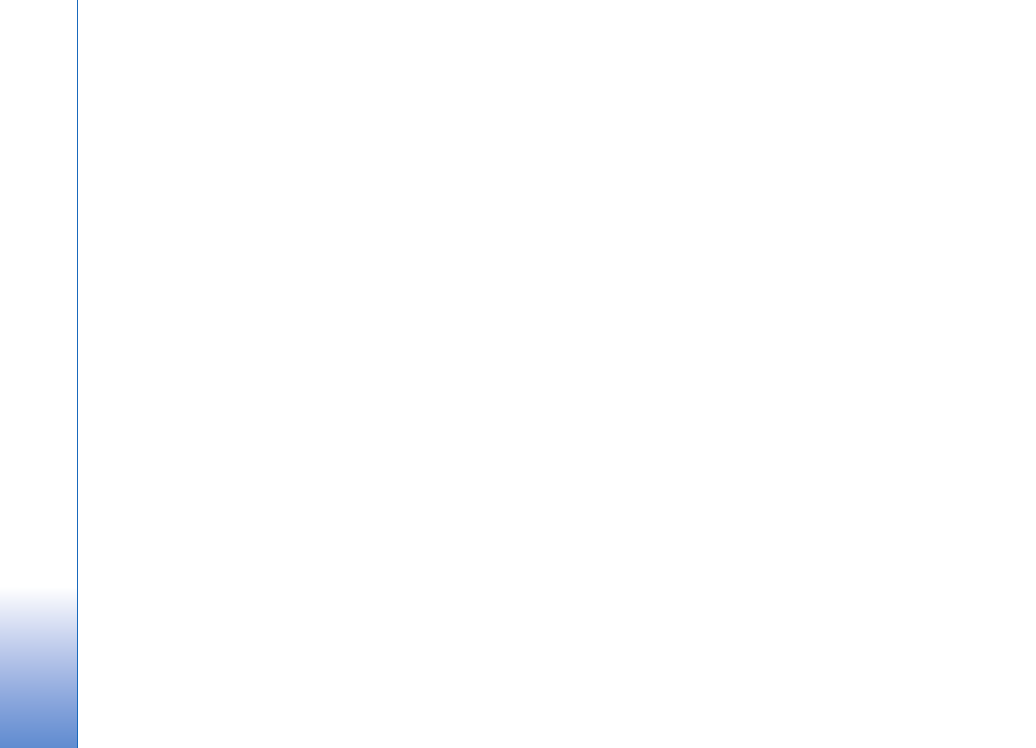
Multimed
ia
60
Um ein neues, eigenes muvee mit denselben
Stil-Vorgaben zu erstellen, wählen Sie
Optionen
>
neu
bearbeiten
.
Auswählen von Inhalt
Nachdem Sie die Bilder und Videoclips für das muvee
ausgewählt haben, können Sie die ausgewählten
Videoclips bearbeiten. Wählen Sie
Optionen
>
Erweiterte
Optionen
>
Optionen
>
Inhalt auswählen
. Sie können
auswählen, welche Teile des Videoclips in das muvee
aufgenommen bzw. daraus ausgeschlossen werden sollen.
Mithilfe des Reglers unter dem Bildschirm werden die
aufgenommenen bzw. ausgeschlossenen Teile sowie die
neutralen Teile farblich hervorgehoben: Grün steht für die
aufgenommen, Rot für die ausgeschlossenen und Grau für
die neutralen Teile.
Um einen Teil des Videoclips in das muvee aufzunehmen,
navigieren Sie zu dem Teil und wählen
Optionen
>
Übernehmen
.
Um einen Teil des Videoclips aus dem muvee
auszuschließen, navigieren Sie zu dem Teil und wählen
Optionen
>
Weglassen
.
Damit
Movie Director
per Zufall Teile eines Videoclips
aufnimmt oder ausschließt, navigieren Sie zu dem
gewünschten Teil und wählen
Optionen
>
Als neutral
markier.
.
Um ein Bild aus dem Videoclip auszuschließen, wählen Sie
Optionen
>
Abschnitt weglassen
.
Damit
Movie Director
per Zufall Teile des Videoclips
aufnimmt oder ausschließt, wählen Sie
Optionen
>
Alle
als neutral mrk.
.
Einstellungen
Wählen Sie
Einstellungen
, um folgende Optionen zu
bearbeiten:
Verwend. Speicher
– Legen Sie den Speicherort für die
Bilder fest.
Auflösung
– Wählen Sie die Auflösung für Ihre muvees.
Standardname
– Legen Sie einen Standardnamen für
muvees fest.